Windows 11에서 Outlook 연결 문제 해결
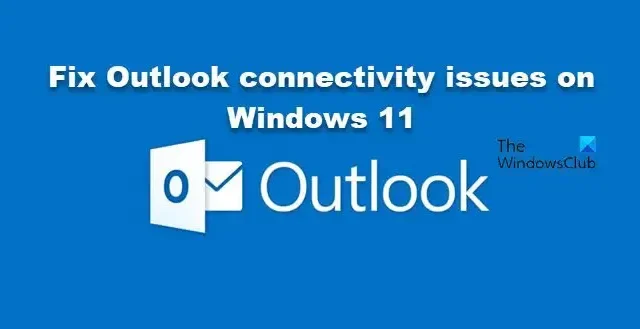
일부 Microsoft 365 사용자에 따르면 Outlook에는 일부 연결 문제가 있습니다. 일부 IT 관리자도 Outlook이 작업에 응답하지 않는 문제에 직면합니다. 경우에 따라 Outlook이 연결되지 않거나 연결된 경우 임의로 연결이 끊어집니다. 이 게시물에서는 Outlook 연결 문제에 대해 논의하고 문제를 해결하는 방법을 제안합니다.
Windows 11에서 Outlook 연결 문제 해결
Outlook이 서버에 연결할 수 없지만 인터넷이 작동하거나 Outlook이 계속 연결이 끊기는 경우 다음 단계를 수행하여 Windows 11에서 Outlook 연결 문제를 해결하십시오.
- Outlook 및 라우터 다시 시작
- IT 관리자를 위한 해결 방법
- 방화벽을 일시적으로 비활성화한 다음 계정을 다시 추가하십시오.
- Outlook 업데이트
- EDR(Endpoint Detection and Response) 보안 소프트웨어 비활성화
- Outlook 계정 복구
- 웹용 Outlook(OWA) 사용
그들에 대해 자세히 이야기합시다.
1] Outlook과 라우터를 다시 시작합니다.
먼저 시스템에 설치된 Outlook 앱을 다시 시작해야 합니다. 그래도 작동하지 않으면 시스템을 다시 부팅하세요. 라우터나 모뎀도 다시 시작해야 합니다.
이러한 일이 별거 아닌 것처럼 보일 수 있지만 때로는 일시적인 네트워크 결함을 해결하는 것만으로도 충분합니다. 시스템을 다시 시작한 후 Outlook을 다시 열고 문제가 해결되었는지 확인하십시오.
2] IT 관리자를 위한 해결 방법
IT 관리자인 경우 시도해야 할 몇 가지 해결 방법이 있습니다. 다음은 수행해야 할 작업입니다.
- 이 문제에 대해 불평하는 사용자가 Outlook 또는 문제가 있는 다른 Windows 365 앱에 액세스할 수 있는 권한이 있는지 확인하십시오.
- 액세스 권한이 있는 경우 Microsoft 365 라이선스를 제거한 다음 추가합니다.
- 워크스테이션으로 이동하여 IPv6을 비활성화합니다 .
이러한 해결 방법을 구현하고 문제가 해결되었는지 확인할 수 있습니다.
3] 방화벽을 일시적으로 비활성화하고 계정을 다시 추가하십시오.
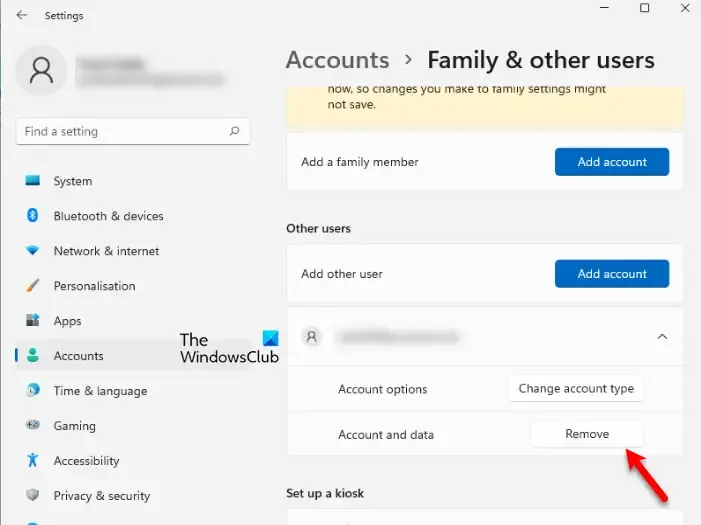
때때로 Outlook을 방해하는 보안 프로그램으로 인해 문제가 발생합니다. 이 경우 방화벽을 일시적으로 비활성화하고 계정을 제거했다가 다시 추가한 다음 Outlook이 작동하는지 확인합니다.
동일한 작업을 수행하려면 먼저 방화벽을 비활성화하십시오 . 방화벽이 비활성화되면 브라우저에서 https://outlook.office.com으로 이동한 다음 로그인합니다. 성공적으로 로그인할 수 있기를 바랍니다. 로그인한 후 설정을 열고 직장 및 학교 계정을 제거한 다음 다시 추가하십시오. 이제 Outlook 앱을 열고 로그인을 시도합니다. 이것은 당신을 위해 일을 할 것입니다.
4] Outlook 업데이트
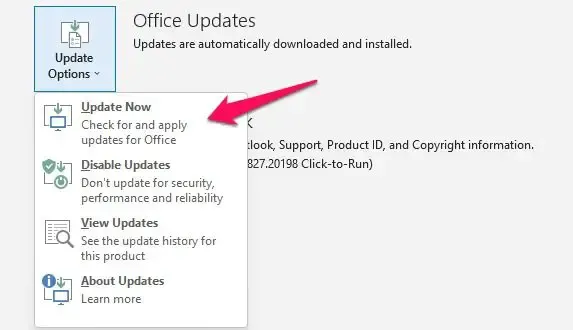
최신 버전의 Outlook을 사용하지 않는 경우 계정에 로그인하는 데 문제가 있을 수 있습니다. 그렇기 때문에 항상 최신 상태를 유지하는 것이 좋습니다. Outlook을 업데이트 하려면 파일로 이동한 다음 계정 > 업데이트 옵션 > 지금 업데이트로 이동합니다. 사용 가능한 업데이트를 찾아 설치합니다. 앱이 업데이트되면 문제가 해결되었는지 확인하세요.
5] EDR(Endpoint Detection and Response) 보안 소프트웨어 비활성화
이 솔루션은 시스템을 맬웨어 및 도난에 취약하게 만들기 때문에 전혀 권장되지 않지만 실제로 Outlook에 액세스해야 하는 경우 일시적으로 EDR 보안 소프트웨어를 비활성화하거나 제거한 다음 Outlook이 작동하는지 확인할 수 있습니다.
6] Outlook 계정 복구
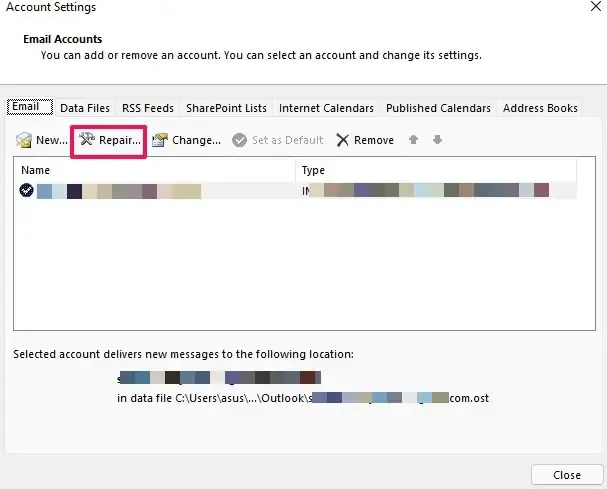
Outlook은 사용자에게 손상된 계정을 복구할 수 있는 옵션을 제공합니다. 이 도구를 쉽게 실행할 수 있으며 문제를 스캔하고 올바른 솔루션을 실행합니다. 동일한 작업을 수행하려면 아래 단계를 따르십시오.
- 문제가 발생한 시스템에서 Outlook을 엽니다.
- 파일 탭 > 계정 설정 옵션으로 이동합니다.
- 드롭다운 메뉴에서 계정 설정을 선택합니다.
- 마지막으로 잘못된 계정을 선택하고 복구를 클릭합니다.
바라건대, 이것은 당신을 위해 트릭을 할 것입니다.
7] 웹에서 Outlook 사용(OWA)
OWA(Outlook on the Web)는 메시지를 보고 보내는 데 사용할 수 있는 Outlook의 대안입니다. IT 관리자인 경우 영향을 받는 직원에게 배포합니다. 이것은 해결책이 아니라 다른 모든 방법이 실패할 경우 시도해야 하는 해결 방법입니다.
이 게시물에 언급된 솔루션을 사용하여 문제를 해결하고 Outlook을 시작하고 실행할 수 있기를 바랍니다.
Windows 11에서 Outlook을 어떻게 수정합니까?
Outlook 앱이 Windows 11에서 작동하지 않는 경우 Office 또는 Microsoft 365 복구를 실행해야 합니다. 동일한 작업을 수행하려면 설정을 열고 앱 > 설치된 앱으로 이동합니다. 그런 다음 “Office” 또는 “Microsoft 365″를 찾아야 합니다. 찾으면 세 개의 세로 점을 클릭하고 수정을 선택합니다. 마지막으로 빠른 복구를 선택하고 도구를 실행합니다. 차이가 없는 경우 온라인 복구를 실행합니다.


답글 남기기